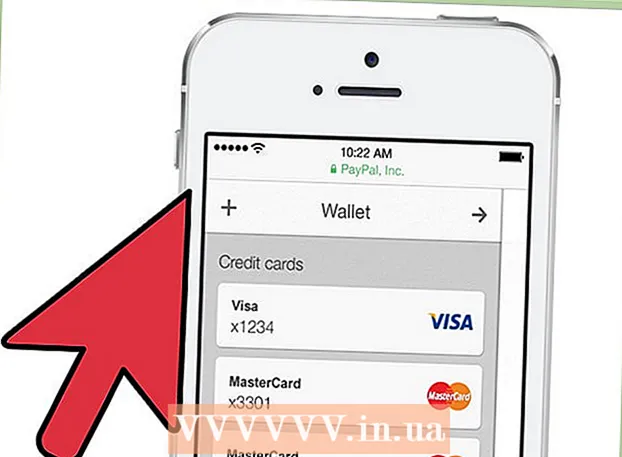ກະວີ:
Mark Sanchez
ວັນທີຂອງການສ້າງ:
2 ເດືອນມັງກອນ 2021
ວັນທີປັບປຸງ:
1 ເດືອນກໍລະກົດ 2024
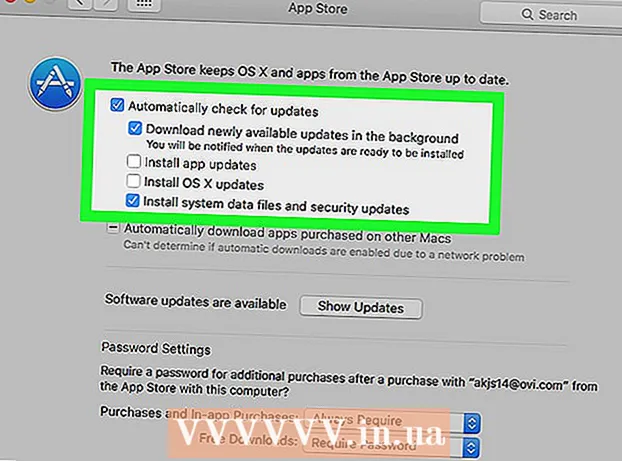
ເນື້ອຫາ
- ຂັ້ນຕອນ
- ວິທີທີ່ 1 ຂອງ 2: ການອັບເກຣດເທິງ OS X 10.5 ແລະກ່ອນ ໜ້າ ນີ້
- ວິທີທີ່ 2 ຂອງ 2: ອັບເກຣດເປັນ 10.6 ແລະຕໍ່ມາ
- ຄໍາແນະນໍາ
ຮຽນຮູ້ວິທີອັບເດດ Safari ແລະກໍາຈັດຂໍ້ຄວາມ "Safari ເວີຊັນນີ້ບໍ່ໄດ້ຮັບການສະ ໜັບ ສະ ໜູນ ອີກ" ຢູ່ໃນບົດຄວາມນີ້. ຖ້າເຈົ້າໃຊ້ OS X 10.5 (Leopard) ຫຼືເກົ່າກວ່າ, ກ່ອນອື່ນເຈົ້າຕ້ອງຊື້ OS X 10.6 (Snow Leopard), ຕິດຕັ້ງມັນໃສ່ຄອມພິວເຕີຂອງເຈົ້າ, ແລ້ວອັບເດດ Safari.
ຂັ້ນຕອນ
ວິທີທີ່ 1 ຂອງ 2: ການອັບເກຣດເທິງ OS X 10.5 ແລະກ່ອນ ໜ້າ ນີ້
 1 ກວດໃຫ້ແນ່ໃຈວ່າຄອມພິວເຕີຂອງເຈົ້າສາມາດຕິດຕັ້ງ OS X 10.6. Safari ບໍ່ສາມາດອັບເດດໄດ້ໃນ OS X 10.5 (Leopard) ແລະເວີຊັນກ່ອນ ໜ້າ, ສະນັ້ນຢ່າງ ໜ້ອຍ OS X 10.6 ຕ້ອງໄດ້ຕິດຕັ້ງໃສ່ໃນຄອມພິວເຕີ, ນັ້ນາຍຄວາມວ່າຂະ ໜາດ ຂອງ RAM ຈະຕ້ອງບໍ່ນ້ອຍກວ່າ 1 GB. ເພື່ອກວດເບິ່ງຈໍານວນ RAM, ຄລິກທີ່ໄອຄອນສັນຍາລັກຂອງ Apple (ຢູ່ແຈເບື້ອງຊ້າຍດ້ານເທິງຂອງ ໜ້າ ຈໍຂອງເຈົ້າ), ຄລິກກ່ຽວກັບເຄື່ອງຄອມພິວເຕີເຄື່ອງນີ້, ແລະຊອກຫາຕົວເລກຢູ່ໃນແຖວຄວາມຈໍາ.
1 ກວດໃຫ້ແນ່ໃຈວ່າຄອມພິວເຕີຂອງເຈົ້າສາມາດຕິດຕັ້ງ OS X 10.6. Safari ບໍ່ສາມາດອັບເດດໄດ້ໃນ OS X 10.5 (Leopard) ແລະເວີຊັນກ່ອນ ໜ້າ, ສະນັ້ນຢ່າງ ໜ້ອຍ OS X 10.6 ຕ້ອງໄດ້ຕິດຕັ້ງໃສ່ໃນຄອມພິວເຕີ, ນັ້ນາຍຄວາມວ່າຂະ ໜາດ ຂອງ RAM ຈະຕ້ອງບໍ່ນ້ອຍກວ່າ 1 GB. ເພື່ອກວດເບິ່ງຈໍານວນ RAM, ຄລິກທີ່ໄອຄອນສັນຍາລັກຂອງ Apple (ຢູ່ແຈເບື້ອງຊ້າຍດ້ານເທິງຂອງ ໜ້າ ຈໍຂອງເຈົ້າ), ຄລິກກ່ຽວກັບເຄື່ອງຄອມພິວເຕີເຄື່ອງນີ້, ແລະຊອກຫາຕົວເລກຢູ່ໃນແຖວຄວາມຈໍາ.  2 ຊື້ OS X 10.6 (ເສືອດາວຫິມະ). ແຜ່ນຕິດຕັ້ງສາມາດຊື້ໄດ້ຈາກຮ້ານ Apple (https://www.apple.com/ru/shop/product/MC573RS/A/mac-os-x-106-snow-leopard) ຫຼືຈາກຕົວແທນຈໍາ ໜ່າຍ ທີ່ໄດ້ຮັບອະນຸຍາດອັນນີ້ ບໍລິສັດ, ແລະສະບັບດິຈິຕອລ - ຢູ່ໃນຮ້ານຄ້າອອນໄລນ many ຫຼາຍແຫ່ງ.
2 ຊື້ OS X 10.6 (ເສືອດາວຫິມະ). ແຜ່ນຕິດຕັ້ງສາມາດຊື້ໄດ້ຈາກຮ້ານ Apple (https://www.apple.com/ru/shop/product/MC573RS/A/mac-os-x-106-snow-leopard) ຫຼືຈາກຕົວແທນຈໍາ ໜ່າຍ ທີ່ໄດ້ຮັບອະນຸຍາດອັນນີ້ ບໍລິສັດ, ແລະສະບັບດິຈິຕອລ - ຢູ່ໃນຮ້ານຄ້າອອນໄລນ many ຫຼາຍແຫ່ງ. - Snow Leopard ເປັນ OS X ເວີຊັນ ທຳ ອິດທີ່ເປີດ App Store ແລະອັບເດດລະບົບປະຕິບັດການແລະຊອບແວລວມທັງ Safari.
 3 ຕິດຕັ້ງ OS X 10.6 ໃສ່ຄອມພິວເຕີຂອງເຈົ້າ. ເພື່ອເຮັດສິ່ງນີ້, ໃສ່ແຜ່ນການຕິດຕັ້ງ Snow Leopard ເຂົ້າໄປໃນໄດຣຟ optical optical ຂອງເຈົ້າ (ຢູ່ທາງເບື້ອງຊ້າຍຂອງຄອມພິວເຕີຂອງເຈົ້າ) ແລະເຮັດຕາມຄໍາແນະນໍາໃນ ໜ້າ ຈໍ.
3 ຕິດຕັ້ງ OS X 10.6 ໃສ່ຄອມພິວເຕີຂອງເຈົ້າ. ເພື່ອເຮັດສິ່ງນີ້, ໃສ່ແຜ່ນການຕິດຕັ້ງ Snow Leopard ເຂົ້າໄປໃນໄດຣຟ optical optical ຂອງເຈົ້າ (ຢູ່ທາງເບື້ອງຊ້າຍຂອງຄອມພິວເຕີຂອງເຈົ້າ) ແລະເຮັດຕາມຄໍາແນະນໍາໃນ ໜ້າ ຈໍ. - ໃນລະຫວ່າງການຂະບວນການຕິດຕັ້ງ, ທ່ານຈະຕ້ອງໄດ້ restart ຄອມພິວເຕີຂອງທ່ານ.
 4 ເປີດເມນູ Apple. ໃຫ້ຄລິກໃສ່ຮູບສັນຍາລັກຮູບຫມາກໂປມໃນແຈເບື້ອງຊ້າຍດ້ານເທິງຂອງຫນ້າຈໍໄດ້.
4 ເປີດເມນູ Apple. ໃຫ້ຄລິກໃສ່ຮູບສັນຍາລັກຮູບຫມາກໂປມໃນແຈເບື້ອງຊ້າຍດ້ານເທິງຂອງຫນ້າຈໍໄດ້.  5 ກົດການປັບປຸງຊອບແວ. ປ່ອງຢ້ຽມທີ່ມີຕົວເລືອກການອັບເດດຫຼາຍອັນຈະເປີດຂຶ້ນ.
5 ກົດການປັບປຸງຊອບແວ. ປ່ອງຢ້ຽມທີ່ມີຕົວເລືອກການອັບເດດຫຼາຍອັນຈະເປີດຂຶ້ນ.  6 ກວດເບິ່ງກ່ອງຢູ່ທາງຂ້າງຕົວເລືອກ "Safari". ເຈົ້າຍັງສາມາດອັບເດດລະບົບປະຕິບັດການຂອງເຈົ້າໃຫ້ເປັນລຸ້ນໃer່ກວ່າ (ຕົວຢ່າງ, Yosemite) ຢູ່ທີ່ນີ້, ແຕ່ມັນຈະໃຊ້ເວລາຫຼາຍ.
6 ກວດເບິ່ງກ່ອງຢູ່ທາງຂ້າງຕົວເລືອກ "Safari". ເຈົ້າຍັງສາມາດອັບເດດລະບົບປະຕິບັດການຂອງເຈົ້າໃຫ້ເປັນລຸ້ນໃer່ກວ່າ (ຕົວຢ່າງ, Yosemite) ຢູ່ທີ່ນີ້, ແຕ່ມັນຈະໃຊ້ເວລາຫຼາຍ.  7 ຄລິກຕັ້ງ [ນັບ] ລາຍການ. ມັນຢູ່ໃນມຸມຂວາລຸ່ມຂອງປ່ອງຢ້ຽມອັບເດດ. ແຕ່ລະລາຍການທີ່ມີກ່ອງcheckາຍຕິກຖັດຈາກມັນຈະຖືກກວດກາ.
7 ຄລິກຕັ້ງ [ນັບ] ລາຍການ. ມັນຢູ່ໃນມຸມຂວາລຸ່ມຂອງປ່ອງຢ້ຽມອັບເດດ. ແຕ່ລະລາຍການທີ່ມີກ່ອງcheckາຍຕິກຖັດຈາກມັນຈະຖືກກວດກາ.  8 ລໍຖ້າສໍາລັບການປັບປຸງໃຫ້ສໍາເລັດ. ເຈົ້າອາດຈະ ຈຳ ເປັນຕ້ອງຣິສະຕາດຄອມພິວເຕີຂອງເຈົ້າຄືນໃ່. ຈາກນັ້ນ Safari ຈະຖືກອັບເດດແລະຂໍ້ຄວາມສະແດງຂໍ້ຜິດພາດຈະຫາຍໄປເມື່ອເຈົ້າເປີດ ໜ້າ ເວັບຫຼືຊອບແວ.
8 ລໍຖ້າສໍາລັບການປັບປຸງໃຫ້ສໍາເລັດ. ເຈົ້າອາດຈະ ຈຳ ເປັນຕ້ອງຣິສະຕາດຄອມພິວເຕີຂອງເຈົ້າຄືນໃ່. ຈາກນັ້ນ Safari ຈະຖືກອັບເດດແລະຂໍ້ຄວາມສະແດງຂໍ້ຜິດພາດຈະຫາຍໄປເມື່ອເຈົ້າເປີດ ໜ້າ ເວັບຫຼືຊອບແວ.
ວິທີທີ່ 2 ຂອງ 2: ອັບເກຣດເປັນ 10.6 ແລະຕໍ່ມາ
 1 ເປີດ App Store. ໄອຄອນ ສຳ ລັບໂປຣແກມນີ້ຄ້າຍຄືກັບຕົວ ໜັງ ສືສີຂາວ "A" ຢູ່ເທິງພື້ນສີຟ້າແລະຕັ້ງຢູ່ໃນບ່ອນວາງ.
1 ເປີດ App Store. ໄອຄອນ ສຳ ລັບໂປຣແກມນີ້ຄ້າຍຄືກັບຕົວ ໜັງ ສືສີຂາວ "A" ຢູ່ເທິງພື້ນສີຟ້າແລະຕັ້ງຢູ່ໃນບ່ອນວາງ. - ຖ້າເຈົ້າບໍ່ເຫັນ App Store, ຄລິກໃສ່ແວ່ນຂະຫຍາຍຢູ່ແຈຂວາເທິງຂອງ ໜ້າ ຈໍຂອງເຈົ້າແລະພິມ“ App Store” (ໂດຍບໍ່ມີການອ້າງອີງຄໍາເວົ້າ) ຢູ່ໃນແຖບຊອກຫາ, ແລະຈາກນັ້ນຄລິກ“ App Store”.
 2 ໃຫ້ຄລິກໃສ່ປັບປຸງແຖບ. ເຈົ້າຈະພົບເຫັນຕົວເລືອກນີ້ຢູ່ທາງດ້ານຂວາຂອງແຖບຕົວເລືອກຢູ່ເທິງສຸດຂອງປ່ອງຢ້ຽມ App Store.
2 ໃຫ້ຄລິກໃສ່ປັບປຸງແຖບ. ເຈົ້າຈະພົບເຫັນຕົວເລືອກນີ້ຢູ່ທາງດ້ານຂວາຂອງແຖບຕົວເລືອກຢູ່ເທິງສຸດຂອງປ່ອງຢ້ຽມ App Store.  3 ຄລິກອັບເດດໄປທາງຂວາຂອງຕົວເລືອກ Safari. ອັນນີ້ຈະອັບເດດ Safari ເປັນເວີຊັນລ້າສຸດ.
3 ຄລິກອັບເດດໄປທາງຂວາຂອງຕົວເລືອກ Safari. ອັນນີ້ຈະອັບເດດ Safari ເປັນເວີຊັນລ້າສຸດ.  4 ກວດໃຫ້ແນ່ໃຈວ່າເປີດໃຊ້ໂmodeດອັບເດດອັດຕະໂນມັດແລ້ວ. ອັນນີ້ຈະອັບເດດ Safari ໂດຍບໍ່ມີການປ້ອນເຂົ້າຂອງເຈົ້າ.
4 ກວດໃຫ້ແນ່ໃຈວ່າເປີດໃຊ້ໂmodeດອັບເດດອັດຕະໂນມັດແລ້ວ. ອັນນີ້ຈະອັບເດດ Safari ໂດຍບໍ່ມີການປ້ອນເຂົ້າຂອງເຈົ້າ. - ເປີດເມນູ Apple ແລະເລືອກການຕັ້ງຄ່າລະບົບ.
- ເລືອກຕົວເລືອກ "App Store" ຈາກເມນູ "System Preferences".
- Checkາຍໃສ່ຫ້ອງຕໍ່ໄປທີ່ "ກວດຫາການອັບເດດໂດຍອັດຕະໂນມັດ".
- ເລືອກກ່ອງເຄື່ອງtoາຍເພື່ອເປີດໃຊ້ການອັບເດດອັດຕະໂນມັດສໍາລັບໂປຣແກຣມທີ່ເຈົ້າຕ້ອງການ.
ຄໍາແນະນໍາ
- ໃນ Mac OS X 10.5, ເຈົ້າບໍ່ສາມາດໃຊ້ໂປຣແກຣມທ່ອງເວັບ Chrome ຫຼື Firefox ໄດ້ເພາະວ່າພວກມັນບໍ່ຮອງຮັບລະບົບນີ້ອີກ.